Youtubeなど動画コンテンツがどんどん増えてきている中、自分自身も動画編集をするようになった、という人も少なくないと思います。わたしも動画編集をすることがあるのですが、もっと効率化できないかなと感じていました。
ほかの人に動画編集をお願いする「外注」といった方法もありますが、毎回毎回お金がかかってしまいますし、思ったような動画にならないというデメリットもあります。
一番手っ取り早い方法は、動画編集時に一番操作するマウスを変えることです。というわけで購入したLogicoolの多ボタンマウス「G604」をしばらく使ってみて最高だったので紹介していきます。
多ボタンマウスで動画編集を効率化!

多ボタンマウスとは、名前のとおり、マウスにたくさんボタンが付いているマウスのことです。

普通の安いマウス・会社で使われているようなマウスの場合、左右のクリックボタンとマウス中央にスクロールボタンが付いているものが多いと思います。その場合はボタンの数が3つだけですね。
ところが、G604はボタンが15個も搭載されています。

それぞれのボタンを押したときに何が動くのか、役割を割り当てられるという特徴を持っているので、よく使うキーをボタンに割り当てれば一気に動画編集を効率的に行うことができます。
G604の特徴とできること

G604の特徴は、多ボタンマウスとして15ボタンを搭載しており、ケーブルの繋がっていないワイヤレスタイプ。そしてBluetoothにも対応していて、充電不要の電池駆動だということ。

もともとG604は、LogicoolGというゲーミングデバイスを扱うメーカーから販売されている商品です。つまり、ゲームのようなシビアな動きにも対応してくれる、よく作りこまれた性能の高いマウスだと言えます。
実際にLogicoolのゲーミングマウスには、HEROセンサーというものが使われていて、マウスを動かしたときの反応がワイヤレスマウスなのに優先よりもいいというんですから驚きです。

Bluetoothと2.4GHz接続をマウス上のボタンで簡単に切り替えられるので、2つのパソコンとか、タブレットとPCといった複数の端末を使っている人は、周辺機器を一つにまとめられます。
できるだけデスクをスッキリさせたい人にとっては、大きなメリットですよね。
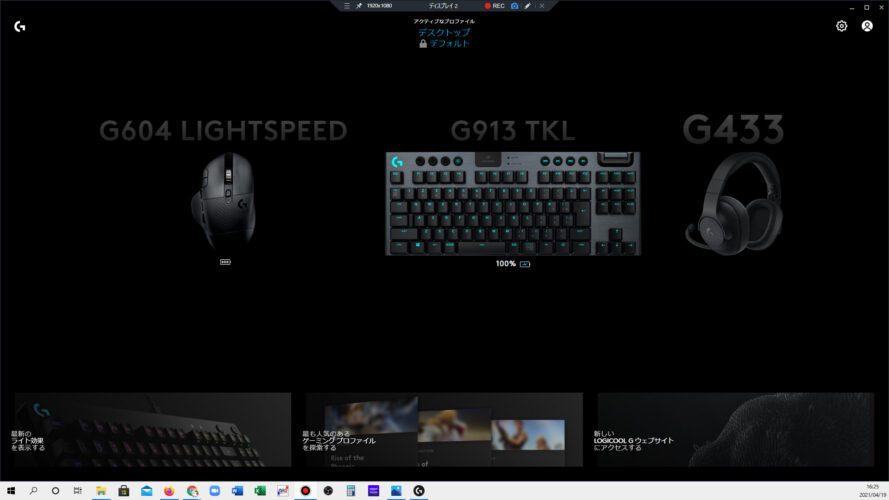
Logicoolのゲーミングマウスは「GHub」という専用ソフトが利用でき、ソフトを使ってできることがたくさんあるのも特徴です。
- ショートカットキーをボタンに割り当てられる
- マクロを作成してボタンに割り当てられる
- ソフトごとの個別設定が登録できる
- マウス操作したときの感度を細かく設定できる
などなど、便利そうな機能がたくさんあります。
G604で動画編集する場合の使い方
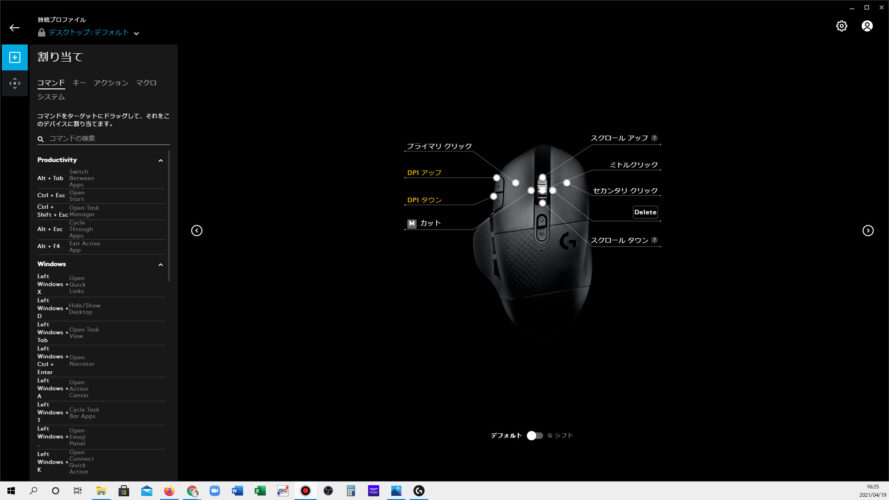
動画編集で一番よく使う昨日をボタンへ割り当てるのがおすすめです。個人的によく使うのは以下のショートカットキーかなと思います。
- カット
- コピー
- デリート
- ペースト
- 再生
- 停止
動画編集で、まず最初にしていくことがいらない部分を削除しているカット作業だと思います。動画を分割して、いらない部分をデリートしていくことをカット割りって言われたりしますね。
方法は簡単で、ソフトを開いて、自分が使いやすいと思うキーに、動画編集で使っていたショートカットキーを割り当て、再生と停止は、キーボードのスペースキーで操作できるので、スペースをサイドボタンに割り当てればOK。
僕の場合は、マウススクロールを左右へ倒したら、カット・デリートができるように設定しています。コピー・ペーストを使う頻度は、さほど多くありませんが、それはサイドボタンに割り当てておくと便利です。
ちなみに、登録できるキーの数は20以上になるので、まずキーが足りなくなることは無いと思います。

G604のスペックを紹介
- センサー:HERO25Kセンサー
- 解像度:100~25600DPI
- 接続方法:Bluetooth・USBワイヤレス
- バッテリー:単三電池1本
- 駆動時間:USB/240時間・Bluetooth/5.5カ月(最大値)
- ボタン数:15個
- 保証:2年間
- 重量:135g
- 対応OS:Windows10・Mac
動画編集におすすめ!その他の多ボタンマウス
多ボタンマウスは、G604だけではありません。ほかのメーカーからも出ていますし、ボタンの数が異なってきます。もう少し価格を抑えたい人は、有線タイプの多ボタンマウスもあるのでチェックしてみてください。
有線で価格を抑えた多ボタンマウス「G600t」

ボタンの数を付け替えられる有線マウス「Razer Naga Trinity 」

ボタン数は抑えたスタイリッシュなマウス「G502」(有線・ワイヤレスあり)

まとめ
G604を使いだしてから、単純に動画編集でキーボード触りながらマウス操作をする手間がなくなったので、効率化は成功しています。
もう少し動画編集が楽にできないかなと感じている方は、ぜひ多ボタンマウスを試してみてください。作業効率が全く変わってきます。








































